GlumPy 中文文档翻译:安装指南
本文的安装过程可能还是不够详细,Windows 用户可以参考 我在知乎专栏这篇文章 中提供的安装截图,下载这个链接里的内容会对安装过程有所帮助。
译者前言
我弃坑了 VisPy,因为在不同操作系统上面运行的效果差距比较大,可能是因为不同操作系统的相关组件和依赖包的版本差别,或者是其他的原因吧。而且好像 GlumPy 就是对 VisPy 的继承, VisPy 的代码提交已经是几个月之前甚至几年前,GlumPy 目前还在活跃。从文档来看这二者也很相似,尤其是这部分安装指南几乎就是修改了一下的 VisPy 安装指南。
GlumPy 给我的印象很棒,因为官方开发人员很及时地跟我互动讨论一些运行错误产生的原因,虽然他们的 example 里面的一些一两年的 bug 也没有修改,比如 earth.py 似乎需要把 Arcball 替换成 Trackball,而且对 numpy 的特定版本的需求也需要提示一些,参考这里查看更多内容。
安装方法
最简单直接的安装方法就是用 pip 了:
pip install glumpy
还可以对已经安装的版本进行升级:
pip install --upgrade glumpy
依赖包
GlumPy 常规需要的标准依赖包就是下面这几个:
- numpy: http://numpy.org
- pyopengl: http://pyopengl.sourceforge.net
- cython: http://cython.org
- triangle: http://dzhelil.info/triangle/
安装这些依赖包最简单的方法莫过于用 pip 了:
pip install numpy
pip install cython
pip install pyopengl
pip install triangle
(译者注:推荐你先安装 cython ,然后是 numpy 接着是 pyopengl 和 triangle。在安装 triangle 的时候可能遇到报错,比如缺少 packaging ,解决方案是用 pip install packaging 这样的命令来把缺少的包安装上就行。)
如果已经安装过上面这些包,可以用下面的命令来升级到最新版本:
pip install --upgrade numpy
pip install --upgrade pyopengl
pip install --upgrade cython
pip install --upgrade triangle
后端需求
GlumPy 需要至少一个工具链来打开窗口创建 OpenGL 环境。这可以用很多标准的 C/C++ 工具链来实现,比如 Qt, GLFW, glut, pygame, SDL2, Wx, GTK2 or GTK3,所以就需要对应的 Python 绑定,或者类似 pyglet 这样的纯 Python 工具链。
特别警告
上面这些后端的包只需要有一个就可以了,不是都要安装!
| 目前常用的后端 | Qt | GLFW | Pyglet | SDL2 | GTK3 | Wx3 |
|---|---|---|---|---|---|---|
| 多窗口 | ✓ | ✓ | ✓ | ✓ | ✓ | ✓ |
| 无修饰窗口 | ✓ | ✓ | ✓ | ✓ | ✓ | ✓ |
| 窗口尺寸调整 | ✓ | ✓ | ✓ | ✓ | ✓ | ✓ |
| 窗口移动 | ✓ | ✓ | ✓ | ✓ | ✓ | ✓ |
| 设定 GL API | ✓ | ✓ | — | ✓ | ✓ | ✓ |
| 设定 GL Profile | ✓ | ✓ | — | ✓ | ✓ | ✓ |
| 分享 GL Context | ✓ | ✓ | ✓ | ✓ | ✓ | ✓ |
| 全屏 | ✓ | ✓ | ✓ | ✓ | ✓ | ✓ |
| 处理使用 Unicode | ✓ | ✓ | ✓ | ✓ | ✓ | ✓ |
| 老古董后端 | Wx2 | Glut | Freeglut | Pygame | GTK 2.x |
|---|---|---|---|---|---|
| 多窗口 | ✓ | — | — | — | ✓ |
| 无修饰窗口 | ✓ | ✓ | ✓ | ✓ | ✓ |
| 窗口尺寸调整 | ✓ | ✓ | ✓ | — | ✓ |
| 窗口移动 | ✓ | ✓ | ✓ | — | ✓ |
| 设定 GL API | — | — | — | — | — |
| 设定 GL Profile | — | — | — | — | — |
| 分享 GL Context | — | — | — | — | ✓ |
| 全屏 | ✓ | ✓ | ✓ | ✓ | ✓ |
| 处理使用 Unicode | ✓ | — | — | ✓ | ✓ |
| 滚轮事件 | ✓ | — | ✓ | — | ✓ |
硬件需求
GlumPy 会对显卡造成很大符合。更确切地说, GlumPy 会通过着色器(shader)来高强度使用图形处理单元(GPU)。所以 GlumPy 需要起码稍微新一点的显卡(只要是最近十二年以来的估计都可以)还需要一个最新版本的显卡驱动,这样 GlumPy 才能使用可编程管线(而不是固定化的管线)。
在 Linux 或者 OSX 平台,输入下面这个命令:
glxinfo
上面这个命令执行之后会显示出一大堆结果,就是和你显卡相关的信息了。这时候最重要的是要看看你能否有权限直接使用显卡(direct ),以及你的显卡支持的 GL 版本以及 着色器语言( shading language ) 的版本。
...
direct rendering: Yes
...
OpenGL vendor string: NVIDIA Corporation
OpenGL renderer string: NVIDIA GeForce GT 650M OpenGL Engine
OpenGL version string: 2.1 NVIDIA-8.24.9 310.40.25f01
OpenGL shading language version string: 1.20
...
译者注:上面这样子现实的内容太繁杂了,完全可以用 glxinfo |grep direct && glxinfo |grep OpenGL 这样一个命令,在我的机器上输出如下所示:
direct rendering: Yes
OpenGL vendor string: NVIDIA Corporation
OpenGL renderer string: NVIDIA GeForce GTX TITAN OpenGL Engine
OpenGL version string: 2.1 NVIDIA-10.15.20 367.15.10.35f01
OpenGL shading language version string: 1.20
OpenGL 版本最低是 2.1,着色器语言的版本至少要 1.1。如果不符合的话,你需要安装最新版本的对应软件。可以看看你的操作系统是否提供了文档,或者在线搜索一下怎么来操作吧。
在 Windows 7,8,10 x64 bit 操作系统中安装的步骤
首先是安装 Python3:
- 从 Python 官方网站下载页面来下载 Python。(译者更推荐从清华开源镜像下载使用 anaconda3 ,这样一来是下载速度快一些,而来也方便使用 conda 安装管理一些包。另外 GlumPy 官方推荐 Python3, 我很钦佩,因为我特别讨厌 2,没什么合理的具体理由,可能因为个人比较 2 吧。)
- 运行安装文件,安装到一个短一点的路径里面,比如
C:\python3。- 把 Python 可执行文件所在的目录添加到系统的环境变量 PATH 中(通常在安装过程中这一步就会完成了,一般不用人手动操作)。
- 重启操作系统,之后安装好的 Python 就可以用了。 重启了之后,在命令行里面输入
python然后回车,试试能不能运行。如果能得到一个>>>这样的 Python 命令行控制台解释器的提示符,就没有问题了。如果没出现这个,而是报错了,那有 99% 的可能都需要你在系统的环境变量中添加 Python 所在路径。
然后是安装依赖包(一定要从管理员权限的 cmd 控制台或者 powershell):
C:\Windows\system32> pip install numpy
C:\Windows\system32> pip install cython
C:\Windows\system32> pip install pyopengl
C:\Windows\system32> pip install triangle
接下来安装 GlumPy(一定要从管理员权限的 cmd 控制台或者 powershell):
C:\Windows\system32> pip install glumpy
关键部分了,安装 FreeType:
- 从 这个链接 下载一份编译好的 FreeType 文件。
- 把 Zip 文件解压缩出来。
- 把 freetype 字样的 dll 从 win64 这个目录里面复制到你的 Python3 安装目录。
- 把其中的一个
freetype**.dll文件重命名成为freetype.dll。 下载的压缩包中附带的一个 README 文件会详细解释区别,推荐用带有 MT 字样的那个 DLL 文件。
(译者注:一定注意重命名这一步,文档一定要仔细读。遇到过某些学生不好好读文档,弄半天都出现找不到 freetype 的错误,然后抓狂问我怎么办。所以一定仔细阅读,而且一定注意细节,比如别把名字错误改成 fretype 等等。)
另一个关键,安装 GLFW:
- 首先是去下载了,链接地址在 这里。
- 还是把 Zip 文件解压缩处理。
- 从带有
lib-xxxxx字样的文件夹中复制出来一份 glfw.dll 等等文件到你的 Python3 安装目录。 推荐使用lib-mingw-w64这一个,另外这里不用重新命名,所以别修改文件名哦。
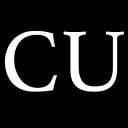 CycleUser
CycleUser